Питање
Проблем: Како да поправим грешку 0к8004242д (Форматирање изабране партиције није успело)?
Здраво. Покушао сам да очистим инсталирање свог рачунара са оперативним системом Виндовс 7, али добијам поруку „Форматирање изабране партиције није успело“ са кодом грешке 0к8004242д. Шта бих требао да урадим?
Решен одговор
Партиције диска раздвајају један чврсти диск на више делова. Технички још увек постоји један диск, али ако једна партиција има проблем, цео диск неће отказати. Корисници могу да креирају засебне системске партиције, партиције за опоравак, Виндовс или податке. Међутим, из неког разлога понекад систем не успе да их форматира, што може довести до озбиљних проблема.
Неки корисници су наишли на „Грешку 0к8004242д (Форматирање изабране партиције није успело)“ што их је спречило да инсталирају Виндовс. Ово може бити веома неугодно јер људи не могу да користе уређај док се грешка не поправи. Чини се да се грешка јавља када корисници покушају да форматирају, споје или инсталирају оперативни систем користећи инсталациони медиј.[1]
Ово може бити узроковано бројним стварима. Прво, може постојати нека врста недоследности са главним записом о покретању.[2] Важне системске датотеке можда недостају или су оштећене. Грешка 0к8004242д се такође може појавити због конфликта између БИОС-а[3] и УЕФИ[4] подешавања. У овом водичу ћемо вам показати како можете да избришете све партиције уместо да их поново форматирате да бисте решили проблем. Такође ћемо покушати да онемогућимо УСБ Боот подршку током инсталације, што је некима помогло да заобиђу проблем.
Одржавање здравог система је веома важно ако желите да избегнете оштећене датотеке, озбиљне системске грешке, БСоДс,[5] и питања регистра. Алат за одржавање као РеимагеМац машина за прање веша Кс9 може аутоматски да реши све ове проблеме тако да ваш оперативни систем ради несметано. Ако сте спремни да започнете процес решавања проблема, можете наставити са водичем у наставку да бисте поправили грешку 0к8004242д.
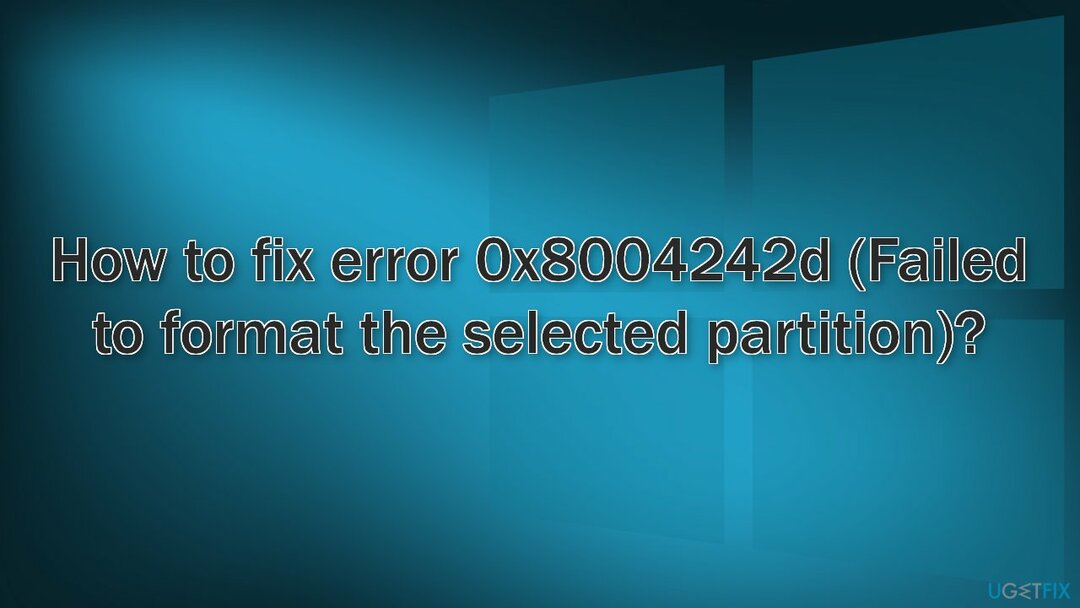
Метод 1. Избришите све партиције
Да бисте поправили оштећени систем, морате купити лиценцирану верзију Реимаге Реимаге.
- Убаците компатибилни инсталациони медиј и поново покренути рачунар
- Ваш рачунар ће питати да ли желите да се покренете са инсталационог медија, да бисте то урадили, притисните било који тастер
- Кликните на Инсталирајте сада и наставите са корацима инсталације
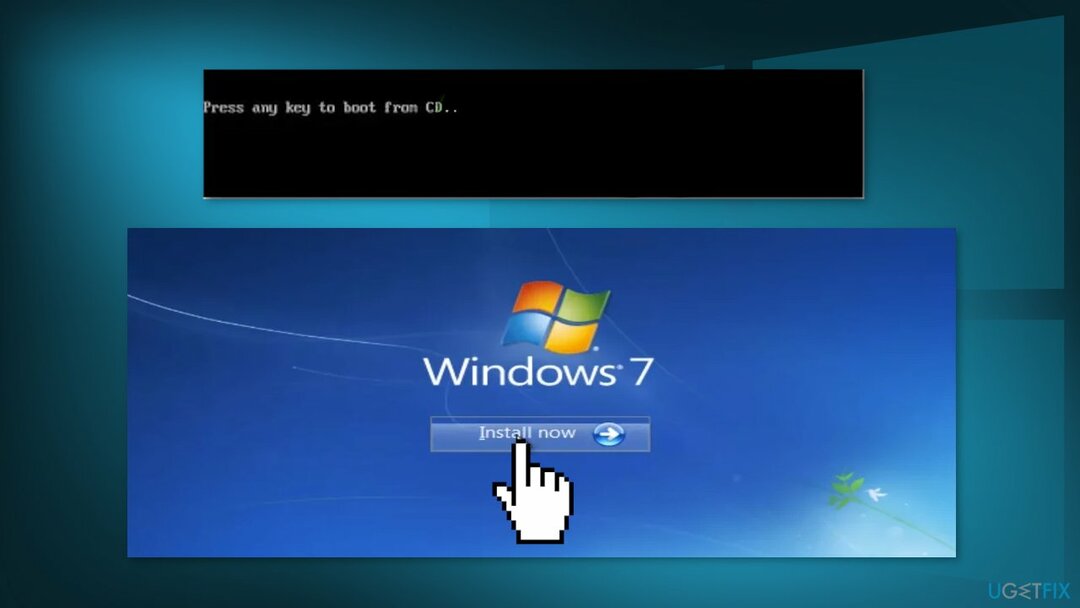
- Кликните на Прилагођено: Инсталирајте само Виндовс (напредно)
- Почните да бирате сваку партицију појединачно, а затим кликните на Избриши
- Када се од вас затражи да потврдите операцију, кликните да
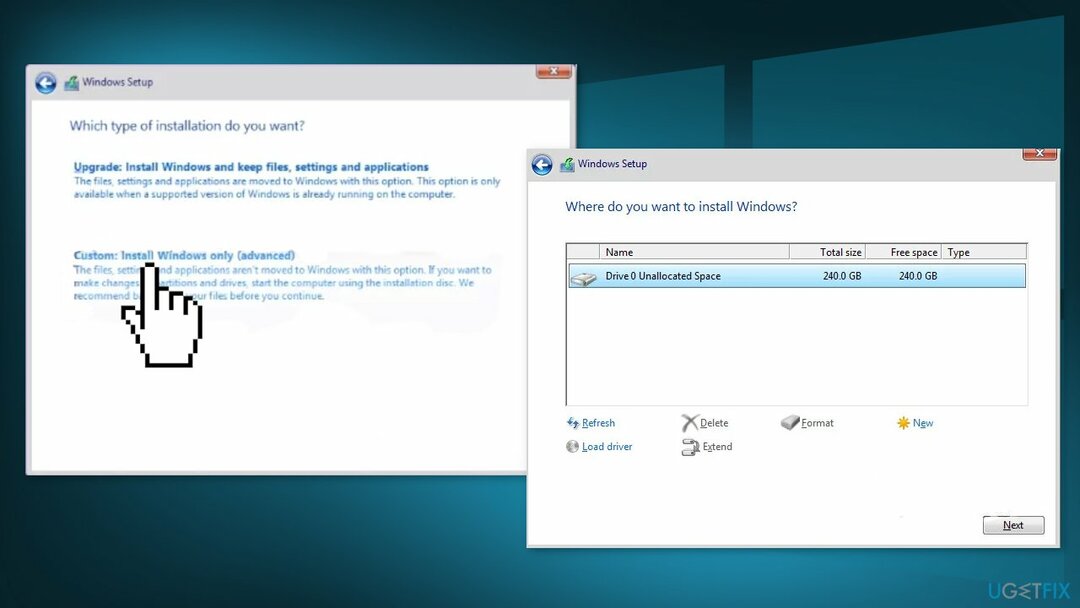
- Радите ово док не останете са једним диском (0) од Нераспоређени простор
- Сада би требало да будете у могућности да креирате нове партиције без да наиђете на грешку 0к8004242д
Метод 2. Очистите чврсти диск
Да бисте поправили оштећени систем, морате купити лиценцирану верзију Реимаге Реимаге.
- Уметните инсталациони медиј који је компатибилан са вашом верзијом оперативног система Виндовс и поново покренути рачунар
- притисните било који тастер и кликните на Поправити компјутер
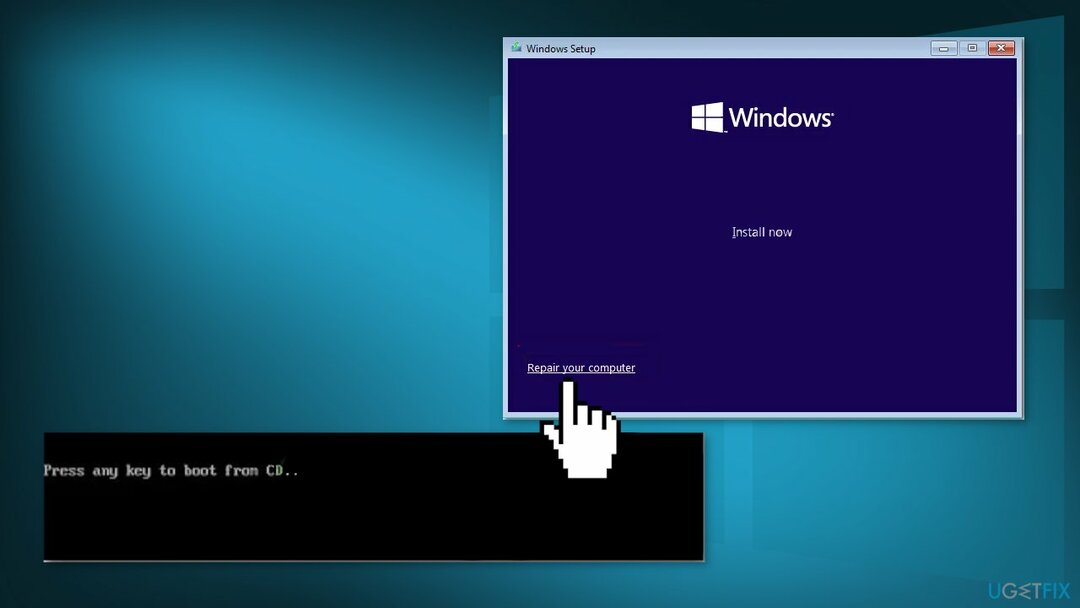
- Кликните на Решавање проблема и бирај Командна линија са списка Напредне опције
- Тип дискпарти притисните Ентер
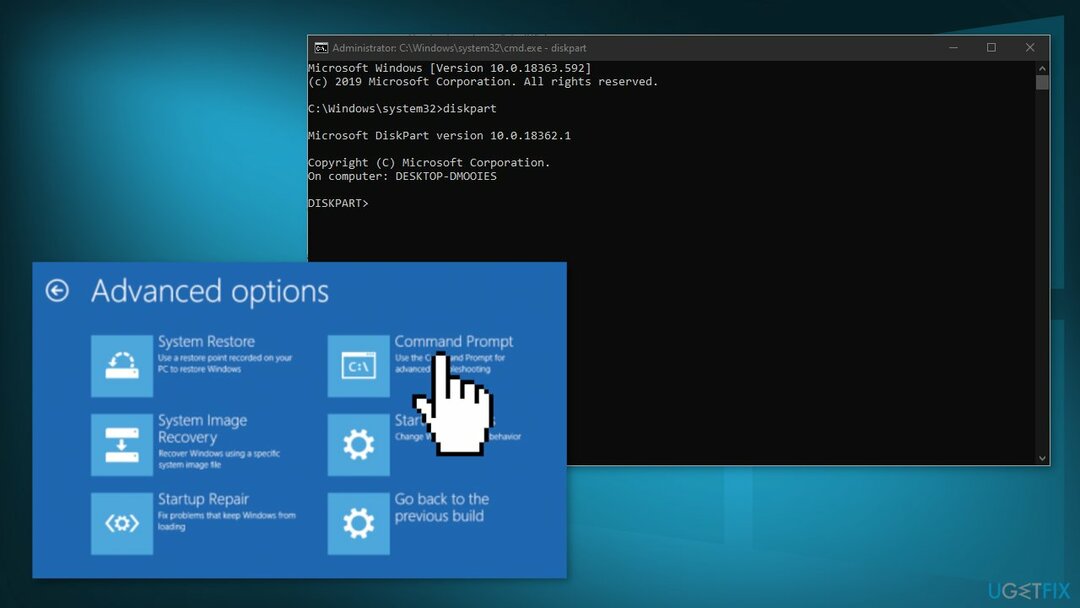
- Када је услужни програм Дискпарт отворен, откуцајте следећу команду и притисните Унесите:
лист диск
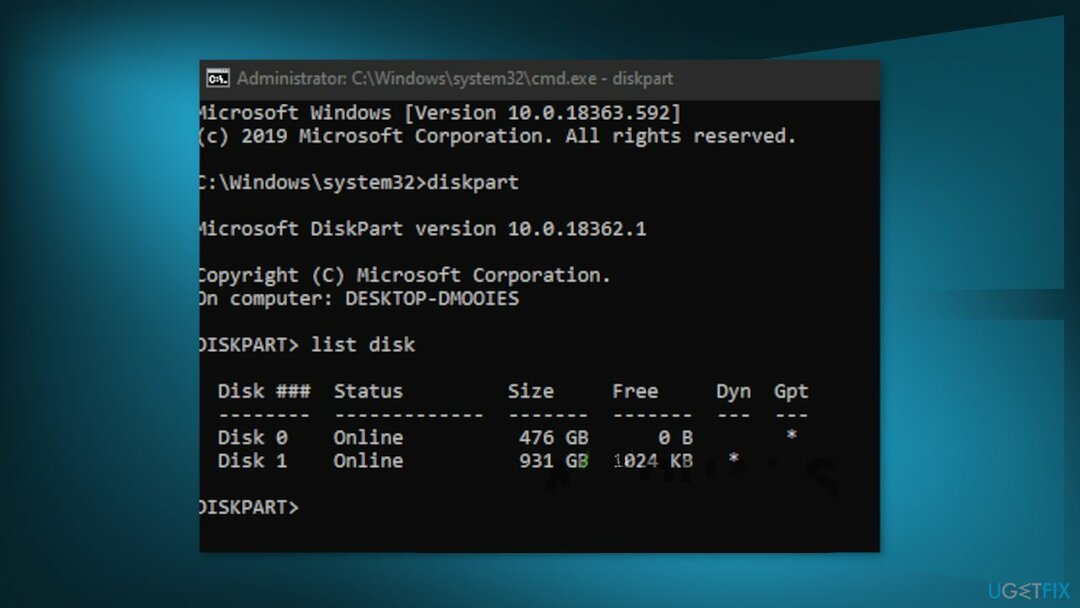
- Одредите који од дискова изазива грешку
- Унесите следећу команду и притисните Ентер:
сел диск *број*
- Унесите следећу команду и притисните Унесите:
дет диск
- Унесите следећу команду и притисните Ентер да започнете чишћење вашег диска:
очистити све
- Унесите следећу команду и притисните Ентер да изађете из алатке:
излаз
- Затвори Прозор командне линије, поново покренути рачунар и вратите се на екран за избор диска
Метод 3. Онемогућите УСБ подршку за покретање
Да бисте поправили оштећени систем, морате купити лиценцирану верзију Реимаге Реимаге.
- Укључите рачунар и почните да притискате тастер за подешавање чим се појави почетни тастер за покретање. Притискајте тастер више пута док се не нађете у БИОС менију.
- Приступите БООТ картицу и уверите се да УЕФИ подршка за покретање је Онемогућено
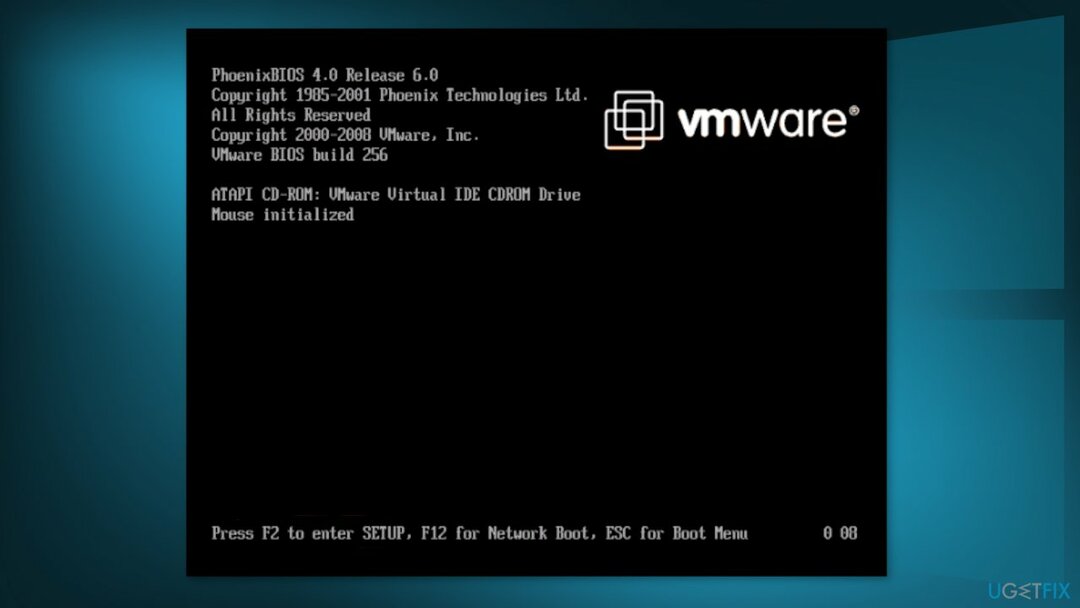
- Сачувајте измене и погледајте да ли је проблем решен
- Ако успете да довршите инсталацију оперативног система Виндовс, можете обрнути инжењеринг горенаведене кораке и поново омогућите УЕФИ Боот подршку
Аутоматски поправите своје грешке
тим угетфик.цом покушава да да све од себе да помогне корисницима да пронађу најбоља решења за отклањање својих грешака. Ако не желите да се борите са техникама ручне поправке, користите аутоматски софтвер. Сви препоручени производи су тестирани и одобрени од стране наших професионалаца. Алати које можете користити да поправите своју грешку су наведени у наставку:
Понуда
урадите то сада!
Преузмите поправкуСрећа
Гаранција
урадите то сада!
Преузмите поправкуСрећа
Гаранција
Ако нисте успели да поправите грешку користећи Реимаге, обратите се нашем тиму за подршку за помоћ. Молимо вас да нам кажете све детаље за које мислите да бисмо требали да знамо о вашем проблему.
Овај патентирани процес поправке користи базу података од 25 милиона компоненти које могу заменити било коју оштећену или недостајућу датотеку на рачунару корисника.
Да бисте поправили оштећени систем, морате купити лиценцирану верзију Реимаге алат за уклањање злонамерног софтвера.

Спречите да вас веб-сајтови, ИСП и друге стране прате
Да бисте остали потпуно анонимни и спречили ИСП и владе од шпијунирања на теби, требало би да запослиш Приватни приступ интернету ВПН. Омогућиће вам да се повежете на интернет док сте потпуно анонимни тако што ћете шифровати све информације, спречити трагаче, рекламе, као и злонамерни садржај. Оно што је најважније, зауставићете незаконите надзорне активности које НСА и друге владине институције обављају иза ваших леђа.
Брзо вратите изгубљене датотеке
Непредвиђене околности могу се десити у било ком тренутку током коришћења рачунара: може се искључити због нестанка струје, а Плави екран смрти (БСоД) може да се појави, или насумична ажурирања Виндовс-а могу да се деси на машини када сте отишли на неколико минута. Као резултат тога, ваш школски рад, важни документи и други подаци могу бити изгубљени. До опоравити се изгубљене датотеке, можете користити Дата Рецовери Про – претражује копије датотека које су још увек доступне на вашем чврстом диску и брзо их преузима.